Як переглянути розмір (роздільну здатність) зображення на iPhone

Кожне цифрове зображення, яке зберігається на вашому iPhone, має певну роздільну здатність, яка визначається кількістю пікселів у зображенні.

Кожне цифрове зображення, яке зберігається на вашому iPhone, має певну роздільну здатність, яка визначається кількістю пікселів у зображенні. Простіше кажучи, чим більше пікселів має зображення, тим більше деталей воно збереже, або, грубо кажучи, тим вища роздільна здатність.
Якщо у вас iOS 15 або новішої версії, ось як переглянути розмір (роздільну здатність) зображення (у пікселях) у програмі «Фото» на вашому iPhone.
Перегляд розмірів зображень на iPhone
Спочатку відкрийте програму «Фотографії» на своєму iPhone. Знайдіть альбом із зображенням, метадані якого ви хочете перевірити. У режимі перегляду ескізів торкніться фотографії, для якої потрібно знайти роздільну здатність.
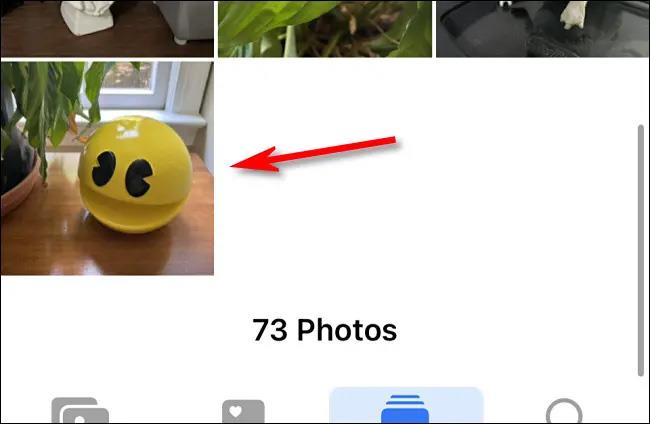
У детальному перегляді фотографії торкніться кнопки «Інформація», розташованої на панелі інструментів унизу екрана (вона виглядає як мала літера «i» в колі).
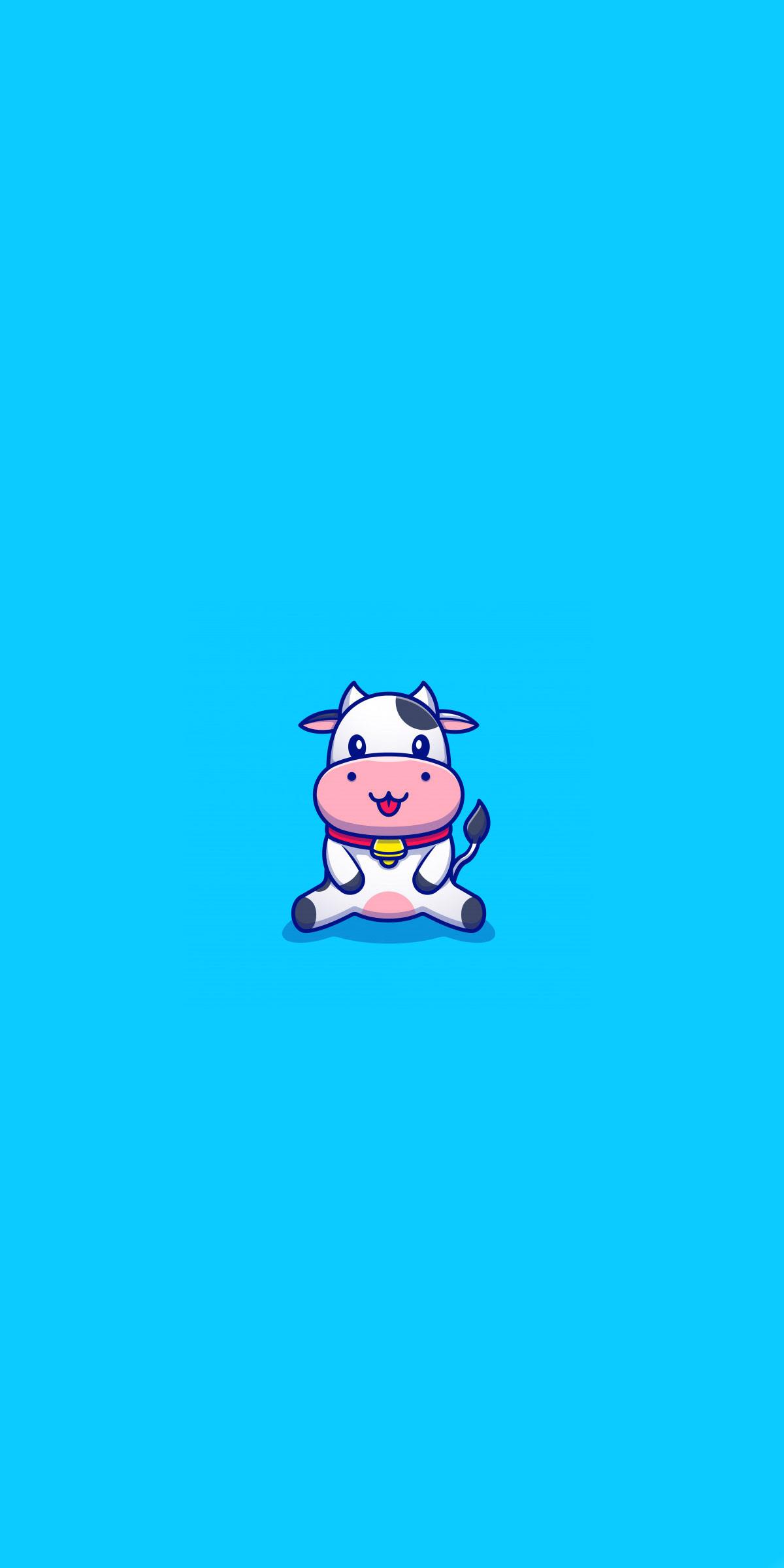
Після натискання кнопки «Інформація» внизу екрана з’явиться невелике текстове поле, яке містить метадані зображення. Ви можете побачити роздільну здатність і розмір зображення у другому рядку, наприклад «12 МП» і «4032 x 3024» у прикладі нижче.
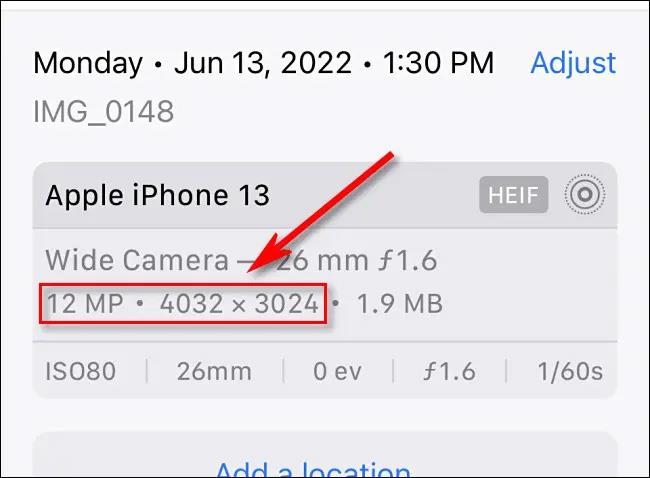
У цьому випадку «12 МП» означає 12 мегапікселів, приблизну кількість пікселів у зображенні, а «4032 x 3024» означає, що зображення має 4032 пікселя в ширину x 3024 пікселя у висоту.
Щоб закрити вікно метаданих зображення, знову торкніться кнопки «Інформація». Це можна повторити з будь-якими іншими зображеннями в бібліотеці фотографій, для яких ви хочете знайти певну роздільну здатність і розмір пікселів.
Сподіваюся, цей маленький трюк стане вам у нагоді!
Перевірка звуку — невелика, але досить корисна функція на телефонах iPhone.
Програма «Фото» на iPhone має функцію спогадів, яка створює колекції фотографій і відео з музикою, як у фільмі.
Apple Music надзвичайно зросла з моменту запуску в 2015 році. На сьогоднішній день це друга в світі платформа для потокового передавання платної музики після Spotify. Окрім музичних альбомів, Apple Music також містить тисячі музичних відео, цілодобові радіостанції та багато інших сервісів.
Якщо ви бажаєте фонову музику у своїх відео або, точніше, записати пісню, що відтворюється як фонову музику відео, є надзвичайно простий обхідний шлях.
Незважаючи на те, що iPhone містить вбудовану програму Погода, іноді вона не надає достатньо детальних даних. Якщо ви хочете щось додати, у App Store є багато варіантів.
Окрім обміну фотографіями з альбомів, користувачі можуть додавати фотографії до спільних альбомів на iPhone. Ви можете автоматично додавати фотографії до спільних альбомів без необхідності знову працювати з альбомом.
Є два швидші та простіші способи налаштувати зворотний відлік/таймер на пристрої Apple.
App Store містить тисячі чудових програм, які ви ще не пробували. Звичайні пошукові терміни можуть бути некорисними, якщо ви хочете знайти унікальні програми, і нецікаво безкінечно прокручувати випадкові ключові слова.
Blur Video — це програма, яка розмиває сцени або будь-який вміст, який ви хочете мати на своєму телефоні, щоб допомогти нам отримати зображення, яке нам подобається.
Ця стаття допоможе вам встановити Google Chrome як браузер за умовчанням на iOS 14.









